
nginx怎么打开?
首先点击"开始菜单"——“运行”,或直接按下“win+R”组合键打开“运行”对话框,再在“运行”对话框在输入 :cmd,回车打开cmd命令行窗口。

接着在打开的cmd命令窗口中利用cd命令切换到nginx服务安装的目录。
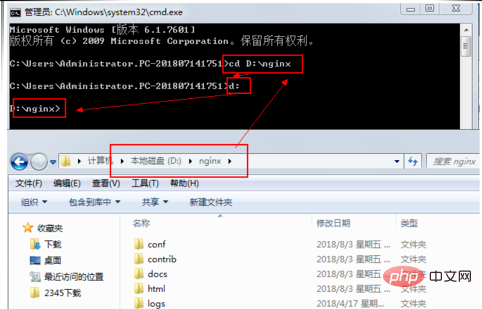
在命令行窗口中输入命令:start nginx.exe,回车运行就可以启动nginx服务了,我们可以在任务管理器的进程中看到启动的nginx服务。
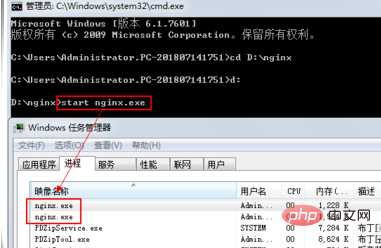
当然我们也可以编写批处理脚本,并设置成自启动。
按照第一步操作,同时按下“win+R"打开运行对话框,输入notepad回车运行,打开记事本,输入:start D:\nginx\nginx.exe ,其中nginx.exe程序的路径根据实际修改。
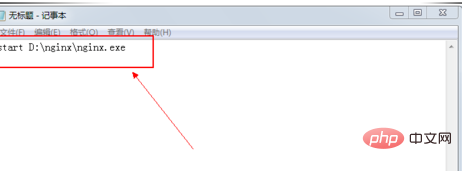
在记事本窗口,依次点击菜单"文件"——"保存",在"另存为"窗口文件名填写:startnginx.bat,保存类型选择所有文件。
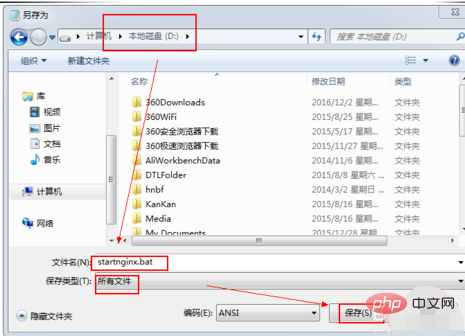
依次点击"开始菜单"——"程序"——"启动",在启动菜单项上右击鼠标,弹出菜单中选择“打开所有用户"。
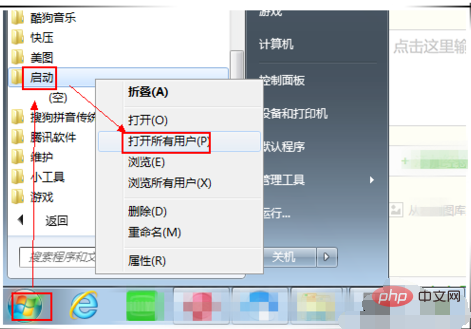
将前面新建的批处理文件startnginx.bat,复制到打开的启动文件夹内。这样设置好后,每次系统启动后,都会自动运行批处理程序启动nginx服务,就不需要手动进行启动了。
启动nginx服务,大家学会了吧!
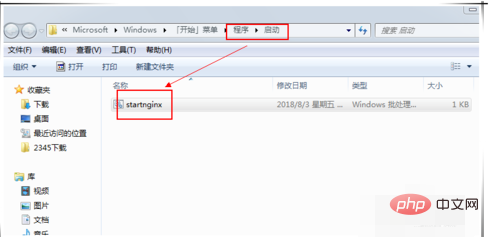
以上是nginx怎么打开的详细内容。更多信息请关注PHP中文网其他相关文章!
 nginx 重启加载文件Apr 14, 2025 am 06:57 AM
nginx 重启加载文件Apr 14, 2025 am 06:57 AM如何使用 nginx 重启加载文件?重新加载配置文件:nginx -t && nginx -s reload重启 nginx 进程:nginx -s stop && nginx
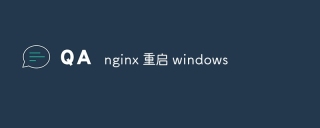 nginx 重启 windowsApr 14, 2025 am 06:54 AM
nginx 重启 windowsApr 14, 2025 am 06:54 AM在 Windows 系统中重启 Nginx 服务的步骤如下:打开“服务”管理器,找到并右键单击“Nginx”服务,选择“重启”。等待服务重启完成。右键单击“Nginx”服务,选择“属性”,检查服务状态是否为“正在运行”。
 nginx负载均衡配置详解Apr 14, 2025 am 06:51 AM
nginx负载均衡配置详解Apr 14, 2025 am 06:51 AM负载均衡将网络流量分配到多个服务器,提高网站或应用程序的性能和可靠性。Nginx 提供轮询、最少连接、加权轮询和 IP 哈希等负载均衡算法。可通过在 Nginx 配置文件中定义后端服务器和前端服务器来配置负载均衡。负载均衡算法根据服务器连接数、权重或客户端 IP 地址分配请求。Nginx 还提供健康检查,以监视后端服务器的可用性,并根据情况从负载均衡器中移除不健康的服务器。
 nginx 重启服务命令Apr 14, 2025 am 06:48 AM
nginx 重启服务命令Apr 14, 2025 am 06:48 AM要重启 Nginx 服务,可以使用以下命令:sudo service nginx restart。其他方法包括使用 systemctl(sudo systemctl restart nginx)或 Nginx 二进制文件(/usr/sbin/nginx -s reload)。在重启服务前,请保存所有更改,并检查 Nginx 配置文件是否有错误。重启 Nginx 服务会暂时中断服务。
 nginx 重启配置不生效Apr 14, 2025 am 06:45 AM
nginx 重启配置不生效Apr 14, 2025 am 06:45 AMnginx 配置重启后不生效的原因包括:语法错误、配置文件未加载、未重新加载配置、文件权限问题、旧进程干扰、缓存问题等。解决方案包括:检查语法、确保配置文件已加载、重新加载配置、检查文件权限、强制终止旧进程、清除缓存、检查日志文件、重启计算机、升级 nginx、监控资源使用情况。
 如何监控NginxApr 14, 2025 am 06:42 AM
如何监控NginxApr 14, 2025 am 06:42 AM监控 Nginx 至关重要,可确保网站和应用程序正常运行。您可以使用内置状态模块、第三方工具(如 Prometheus、Nagios、New Relic)监控关键指标(请求数、响应时间、并发连接数、错误数、CPU/内存使用率),并设置警报以早期发现问题。定期检查监控工具以确保一切按预期工作。
 nginx监控工具有哪些Apr 14, 2025 am 06:39 AM
nginx监控工具有哪些Apr 14, 2025 am 06:39 AMNginx监控工具有:基于Web的工具:Nginx Amplify、Nginx Dashboard命令行工具:Nginx Status、nginxtop第三方工具:Prometheus、Grafana、Elasticsearch Kibana、New Relic、Datadog
 nginx监控配置文件Apr 14, 2025 am 06:36 AM
nginx监控配置文件Apr 14, 2025 am 06:36 AMNginx 监控配置文件:events 块: 控制连接处理,例如并发数和多接收机制。http 块: 配置访问日志、错误日志和性能相关设置。server 块: 定义虚拟主机,包括侦听端口、主机名和根目录。location 块: 用于请求转发(如代理和 FastCGI),以及缓存配置。监测模块: ngx_http_stub_status_module 提供服务器状态信息,ngx_http_server_tokens_module 添加服务器标头。


热AI工具

Undresser.AI Undress
人工智能驱动的应用程序,用于创建逼真的裸体照片

AI Clothes Remover
用于从照片中去除衣服的在线人工智能工具。

Undress AI Tool
免费脱衣服图片

Clothoff.io
AI脱衣机

AI Hentai Generator
免费生成ai无尽的。

热门文章

热工具

ZendStudio 13.5.1 Mac
功能强大的PHP集成开发环境

SublimeText3 英文版
推荐:为Win版本,支持代码提示!

DVWA
Damn Vulnerable Web App (DVWA) 是一个PHP/MySQL的Web应用程序,非常容易受到攻击。它的主要目标是成为安全专业人员在合法环境中测试自己的技能和工具的辅助工具,帮助Web开发人员更好地理解保护Web应用程序的过程,并帮助教师/学生在课堂环境中教授/学习Web应用程序安全。DVWA的目标是通过简单直接的界面练习一些最常见的Web漏洞,难度各不相同。请注意,该软件中

SublimeText3汉化版
中文版,非常好用

EditPlus 中文破解版
体积小,语法高亮,不支持代码提示功能





